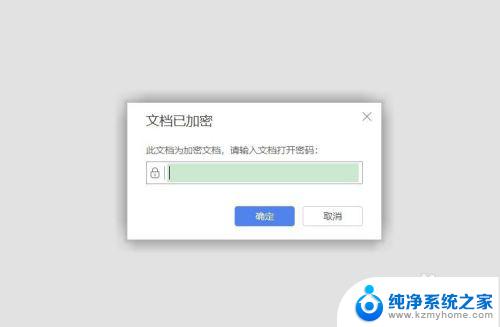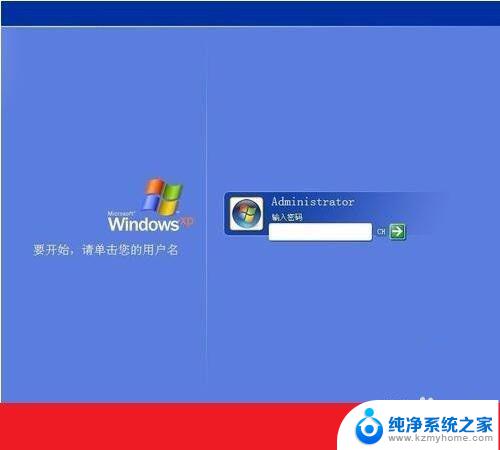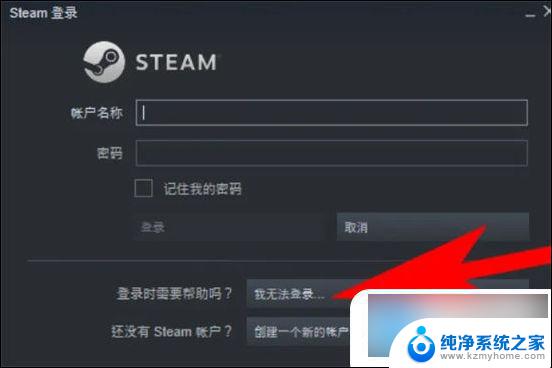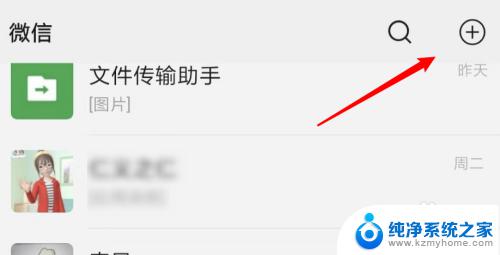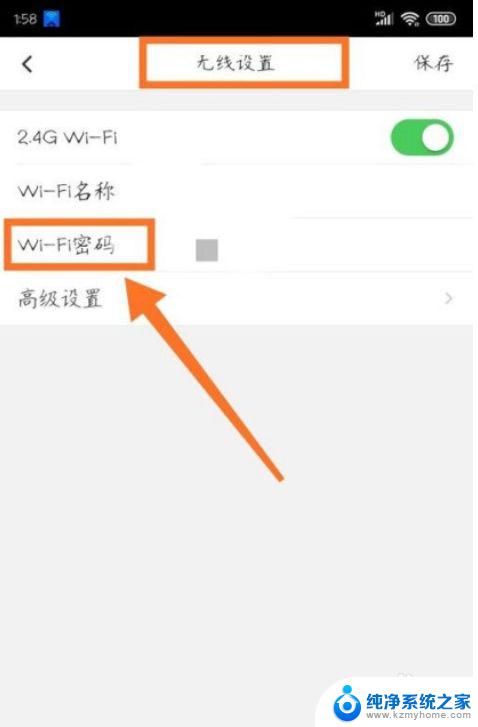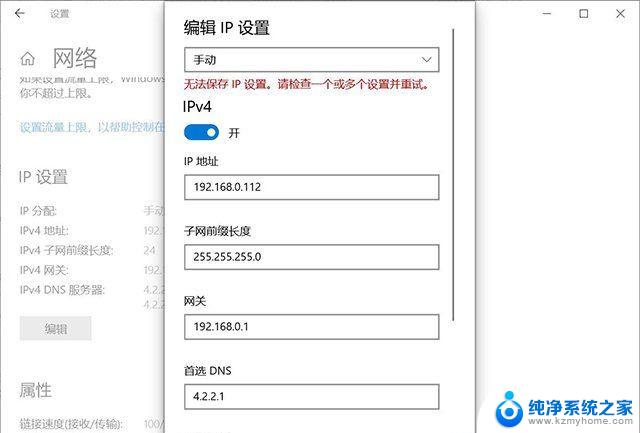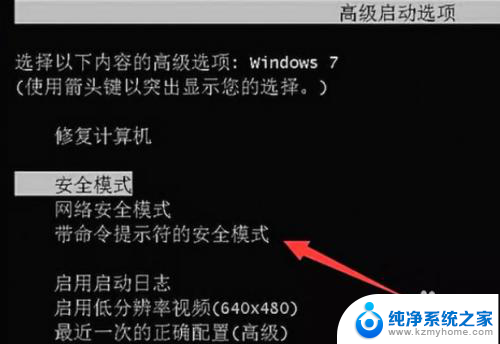忘记保存的word怎么恢复 Word忘记保存怎么找回
忘记保存的word怎么恢复,在我们日常的办公工作中,经常会遇到一种让人心烦意乱的情况,那就是在使用Word文档编辑时忘记保存的问题,不论是因为操作失误还是电脑出现故障,这种情况都可能导致我们付出辛苦工作的一切付之东流。那么当我们遇到这种尴尬的情况时,应该如何恢复丢失的Word文档呢?接下来我们将探讨几种方法,帮助大家找回忘记保存的Word文档,避免不必要的损失和困扰。
方法如下:
1.直接恢复。
运气比较好的人打开你需要恢复的word,会发现再左侧有已经自动保存的记录,单击对应时间的记录即可回到对应的时间点。
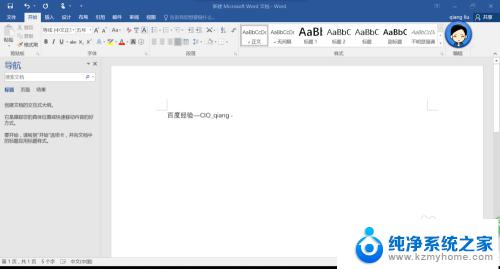
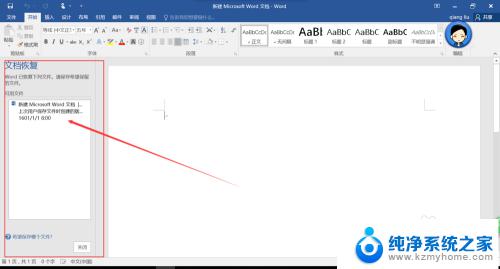
2.通过历史版本恢复。
单击文件——在右侧的信息面板上有管理文档选项,如果有历史版本会显示,单击还原即可。
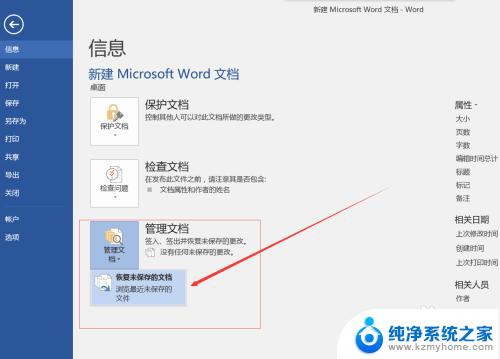
3.选择文件还原。
单击管理文档,选择恢复未保存的文档。单击后弹出文件浏览按钮,选择你需要还原的文件恢复即可。
如果没有文件那么可以继续往下看。
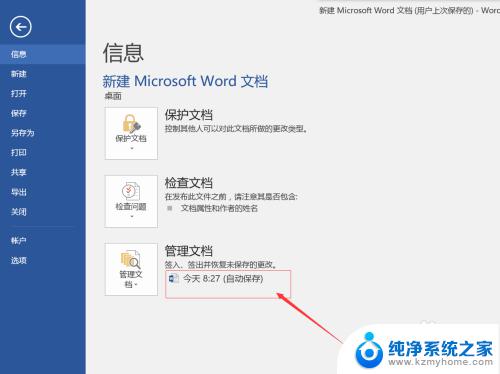
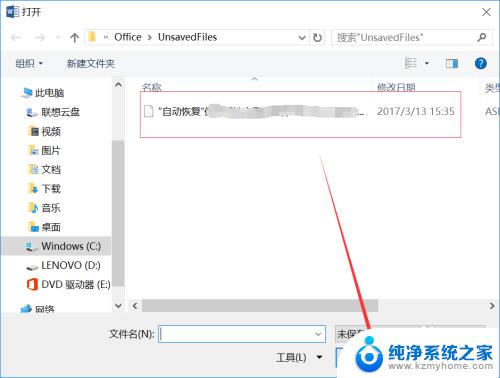
4.回到桌面,打开回收站,如果你没有清理过回收站,应该会找到一个自动恢复的文件。如图:
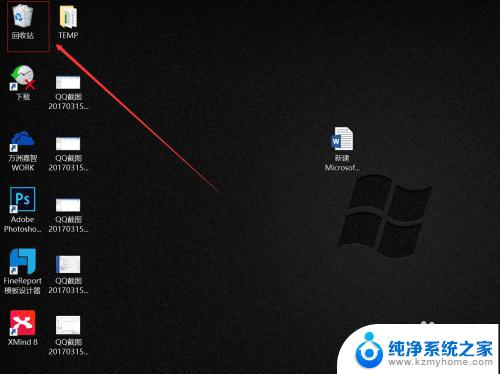
5.将文件拷贝出来,放到C:\Users\QIANG\AppData\Local\Microsoft\Office\UnsavedFiles 每个人安装的路径不一样,根据自己实际情况。
如果找不到就单击文件——管理文档——恢复未保存的文档——这样你就可以查看路径了。
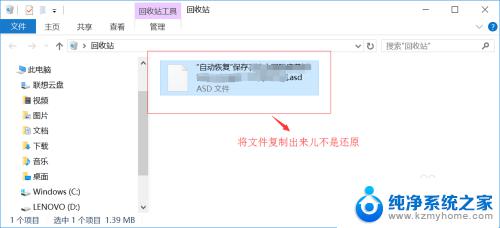
6.关闭word,将自动恢复的文件粘贴至上面的路径里,然后重新打开就可以了进行恢复了。
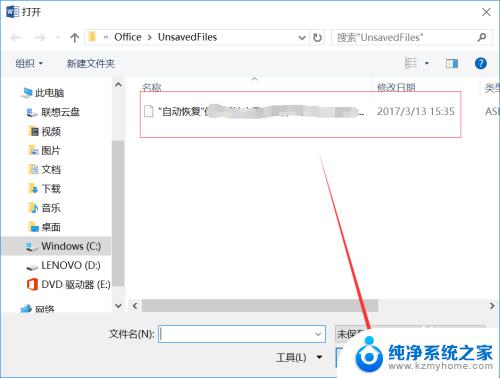
以上就是忘记保存的 Word 怎么恢复的全部内容,如果您遇到相同问题,请参考本文中介绍的步骤进行修复,希望本文对您有所帮助。